Jūs varat veikt un saņemt zvanus programmā Lync tāpat kā izmantojot parasto tālruni. Viss, kas jums vajadzīgs, ir datora skaļruņi un mikrofons vai pie datora pievienotas austiņas ar mikrofonu.
Zvana veikšana
No galvenā Lync loga
-
Lync galvenajā logā atrodiet kontaktpersonu savā kontaktpersonu sarakstā vai ierakstiet personas vārdu meklēšanas lodziņā un turiet peles rādītāju virs šī vārda.
-
Izpildiet vienu no šīm darbībām.
-
Noklikšķiniet uz ikonas Tālrunis, lai zvanītu kontaktpersonai, izmantojot Lync.
-
Noklikšķiniet uz bultiņas blakus tālruņa ikonai un atlasiet numuru.
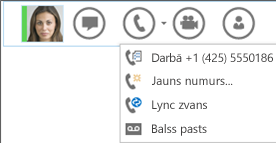
-
-
Kad zvans tiek pieņemts, izmantojiet audio vadīklas, lai izslēgtu/ieslēgtu skaņu utt. Papildinformāciju skatiet nākamajā sadaļā.
No numuru sastādīšanas tastatūras
-
Lync galvenajā logā noklikšķiniet uz tālruņa ikonas.
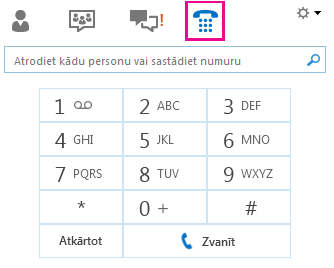
-
Noklikšķiniet uz cipariem numuru sastādīšanas tastatūrā vai ierakstiet numurus meklēšanas lodziņā un noklikšķiniet uz Zvanīt.
Lync zvana numuram gluži kā parastais tālrunis.
-
Kad zvans tiek pieņemts, izmantojiet audio vadīklas, lai izslēgtu/ieslēgtu skaņu utt. Papildinformāciju skatiet nākamajā sadaļā.
Audio zvana vadīklas
Norādiet uz tālruņa/mikrofona ikonu sarunas loga lejasdaļā, lai piekļūtu vadīklām, un veiciet kādu no šīm darbībām.
-
Lai aizturētu zvanu, noklikšķiniet uz Aizturēt sarunu.
-
Lai izslēgtu skaņu, noklikšķiniet uz Izslēgt skaņu.
-
Lai mainītu audio ierīci, noklikšķiniet uz cilnes Ierīces un pēc tam atlasiet ierīci, ko vēlaties izmantot.
-
Lai mijiedarbotos ar tālruņa sistēmu, piemēram, ievadītu Lync sapulces ieejas kodu, noklikšķiniet uz cilnes Numuru sastādīšanas tastatūra un izmantojiet numuru sastādīšanas tastatūru.
Atbildēšana uz tālruņa zvanu
Kad pienāk zvans, ekrānā tiek parādīts uznirstošais brīdinājums. Veiciet kādu no šīm darbībām:
-
Lai atbildētu uz zvanu, noklikšķiniet jebkurā attēla apgabala vietā.
-
Lai zvanu noraidītu, noklikšķiniet uz Ignorēt.
-
Noklikšķiniet uz Opcijas un veiciet atbilstošu atlasi, lai izpildītu kādu no šīm darbībām.
-
Atbildēt ar tūlītējo ziņojumu, nevis audio vai video.
-
Iestatīt statusu Netraucēt, lai noraidītu zvanu un izvairītos no citiem zvaniem.
-
Atbildēt uz zvanu tikai ar audio.
-










